
Orodha ya maudhui:
- Hatua ya 1: Kupata Kituo
- Hatua ya 2: Kutumia Amri ya Ifconfig Kukusanya Maelezo ya Mtandao Kama Anwani ya IP au Anwani ya MAC
- Hatua ya 3: Kutumia Amri ya Cd Kusonga Kupitia Saraka Zako Ex: Upakuaji, Desktop, Picha
- Hatua ya 4: Kutumia Amri ya Arp Kuonyesha Jedwali la Vifaa na Anwani zao zinazofanana za IP na MAC
- Mwandishi John Day [email protected].
- Public 2024-01-30 12:52.
- Mwisho uliobadilishwa 2025-01-23 15:11.
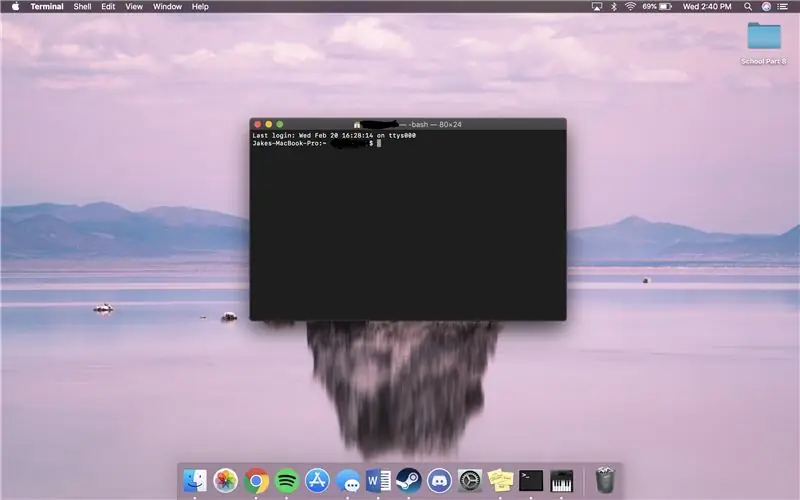
Tutakuonyesha jinsi ya kufungua Kituo cha MAC. Pia tutakuonyesha vitu kadhaa ndani ya Kituo, kama ifconfig, kubadilisha saraka, kufikia faili, na arp. Ifconfig itakuruhusu kuangalia anwani yako ya IP, na anwani yako ya MAC. Hii ni muhimu kwa kuanzisha kifaa kipya kwenye mtandao. Kubadilisha saraka ndani ya Kituo inaweza kuwa njia bora zaidi ya kupata hati, na folda ndani ya kompyuta yako badala ya kutafuta kwenye folda zako zote.
Hatua ya 1: Kupata Kituo

1) Bonyeza amri + mwambaa wa nafasi
2) Aina ya Kituo
3) Bonyeza Ingiza
Hatua ya 2: Kutumia Amri ya Ifconfig Kukusanya Maelezo ya Mtandao Kama Anwani ya IP au Anwani ya MAC
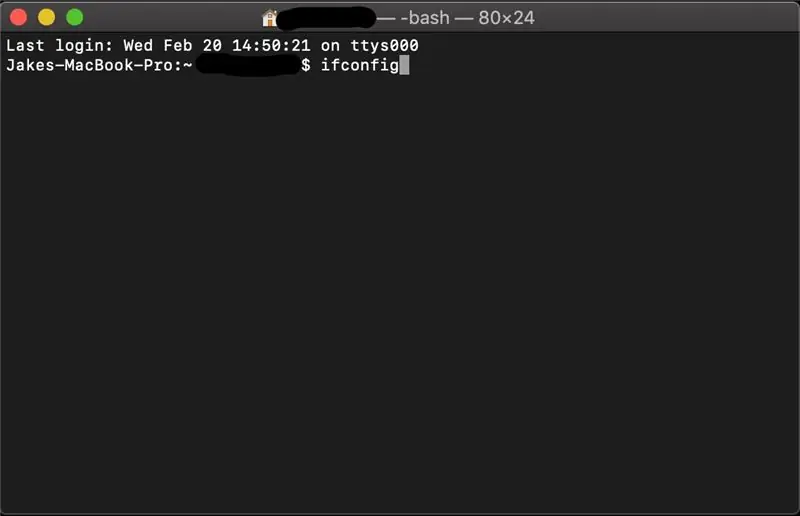
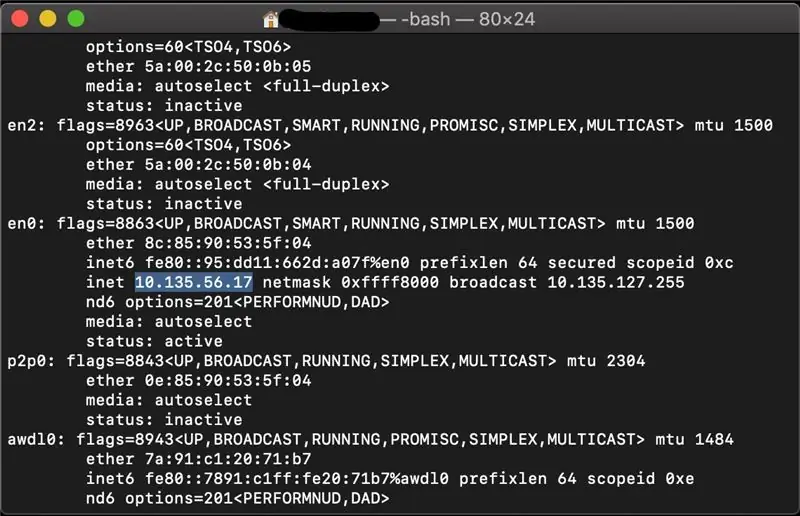
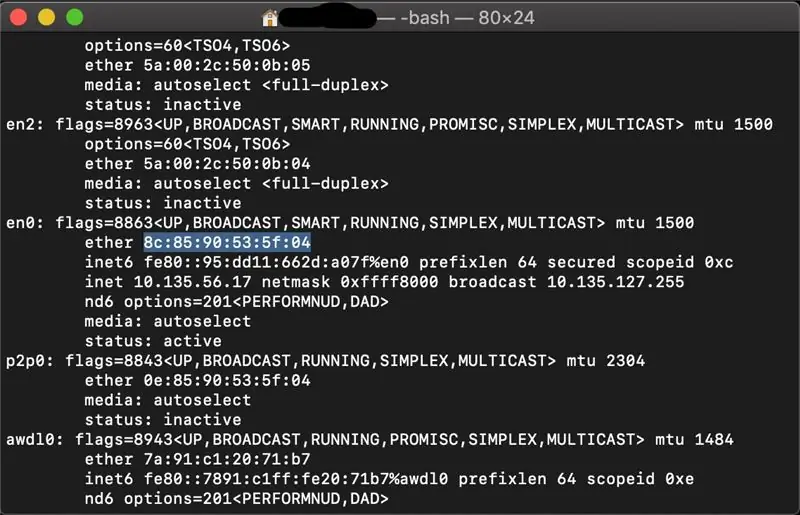
1) Andika "Ifconfig" ndani ya Kituo kisha bonyeza Enter
3) Anwani yako ya IP itaonyeshwa kwenye inet (Kama ilivyoonyeshwa kwenye picha ya pili)
4) Anwani yako ya Mac itaonyeshwa kwenye ether (Kama ilivyoonyeshwa kwenye picha ya tatu)
Hatua ya 3: Kutumia Amri ya Cd Kusonga Kupitia Saraka Zako Ex: Upakuaji, Desktop, Picha
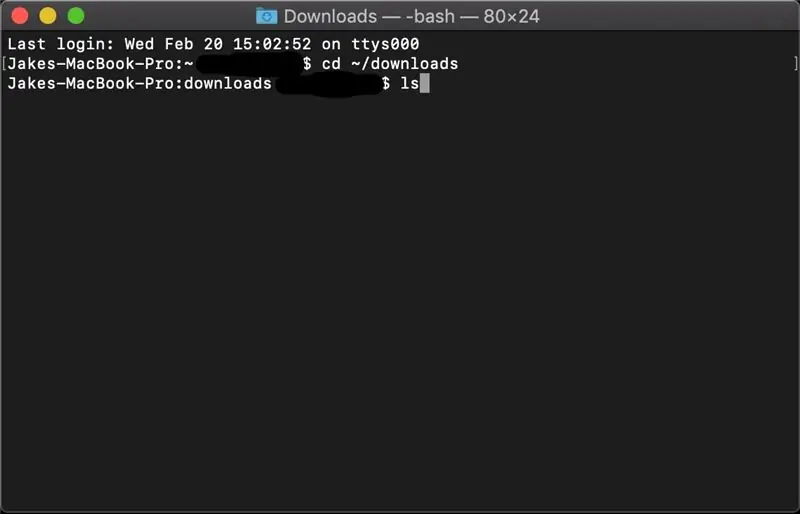
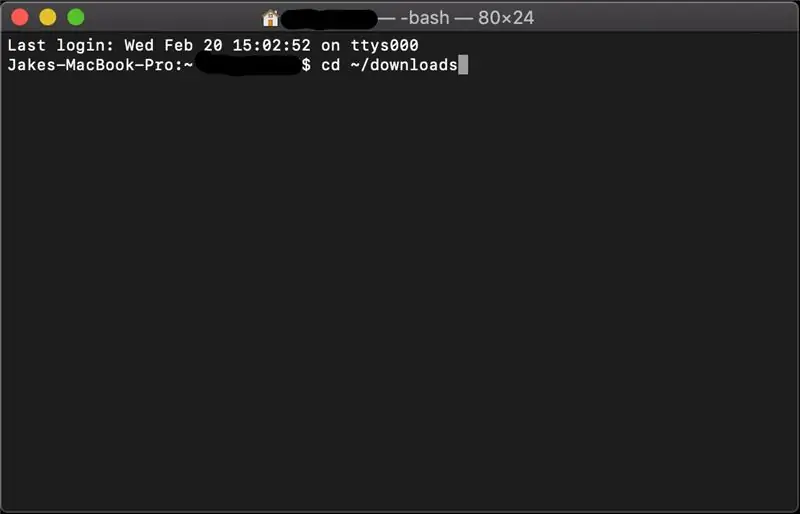
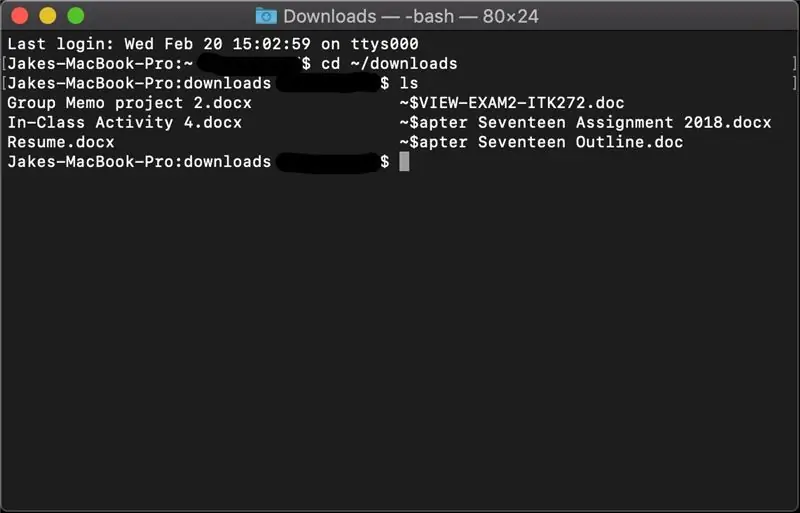
1) Chapa "wazi" kisha bonyeza kitufe cha kuhamisha habari zote juu na nje ya skrini kabla ya hatua inayofuata, hukuruhusu kuchukua mkusanyiko wa habari isiyohitajika
2) Andika "cd ~ / downloads" kisha bonyeza Enter na hii itakuhamishia saraka yako ya upakuaji
4) Chapa "ls" ndani ya Kituo kisha bonyeza Enter ili kuonyesha faili ziko ndani ya saraka hiyo (Upakuaji)
(Dokezo: Hakikisha unatumia L na sio i)
4) unaweza kutumia "cd.." kurudi nyuma kwenye saraka ya juu ili uweze kuhamia kwa nyingine
Hatua ya 4: Kutumia Amri ya Arp Kuonyesha Jedwali la Vifaa na Anwani zao zinazofanana za IP na MAC
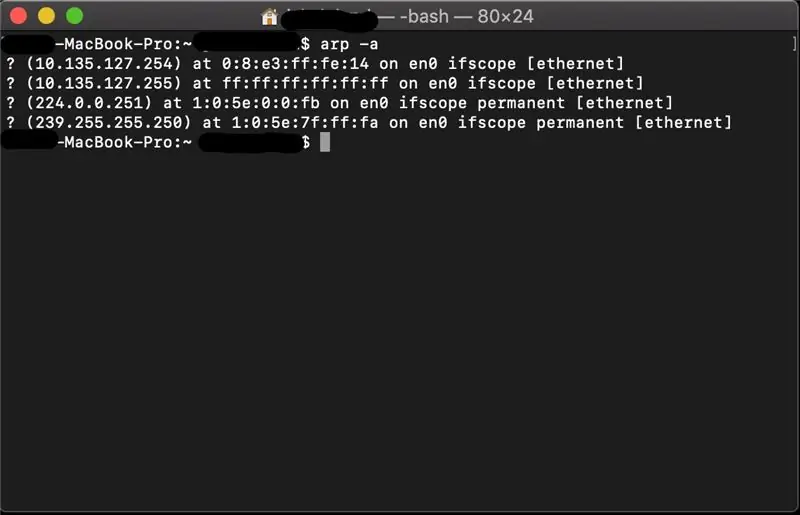
1) Andika "wazi" kisha bonyeza Enter ili kusogeza habari zote juu na nje ya skrini ili kuanza safi
2) Chapa "arp -a" kisha bonyeza kuingia hii itakuonyesha vifaa vilivyounganishwa na mtandao wako na anwani zao zinazofanana za IP na MAC
(Dokezo: Hakikisha unaweka nafasi kati ya arp na -a)
Ilipendekeza:
Kituo cha Kazi cha Elektroniki kwa Hobbyist - Estação De Trabalho Para Entusiastas Em Eletrônica: Hatua 10

Kituo cha umeme cha Hobbyist - Estação De Trabalho Para Entusiastas Em Eletrônica: Kwa upande wa Lector na Hobbyist wa Elektroniki Katika mafunzo haya ninawasilisha ujenzi wa kituo cha kazi cha hobbyist wa elektroniki, Kituo kina vifaa vya kawaida na vifaa vya kufanya kazi na nyaya za elektroniki: bracket swivel ya ci iliyochapishwa
Kituo cha Hali ya Hewa cha NaTaLia: Kituo cha Hali ya Hewa ya Arduino Inayotumiwa Imefanywa kwa Njia Sahihi: Hatua 8 (na Picha)

Kituo cha Hali ya Hewa cha NaTaLia: Kituo cha Hali ya Hewa ya Arduino Inayotumiwa Imefanywa kwa Njia Sawa: Baada ya mwaka 1 wa kufanikiwa katika maeneo 2 tofauti ninashiriki mipango yangu ya mradi wa kituo cha hali ya hewa na kuelezea jinsi ilibadilika kuwa mfumo ambao unaweza kuishi kwa muda mrefu vipindi kutoka kwa nguvu ya jua. Ukifuata
Kituo cha hali ya hewa cha DIY na Kituo cha Sensorer cha WiFi: Hatua 7 (na Picha)

Kituo cha hali ya hewa cha DIY na Kituo cha Sensor cha WiFi: Katika mradi huu nitakuonyesha jinsi ya kuunda kituo cha hali ya hewa pamoja na kituo cha sensorer cha WiFi. Kituo cha sensorer hupima data ya joto na unyevu wa ndani na kuipeleka, kupitia WiFi, kwa kituo cha hali ya hewa. Kituo cha hali ya hewa kisha kinaonyesha t
Kutumia Kijijini Kina waya bila kutumia 2.4Ghz NRF24L01 Module Na Arduino - Nrf24l01 4 Channel / 6 Kituo cha Mpokeaji wa Kituo cha Quadcopter - Helikopta ya Rc - Ndege ya Rc Kutumi

Kutumia Kijijini Kina waya bila kutumia 2.4Ghz NRF24L01 Module Na Arduino | Nrf24l01 4 Channel / 6 Channel Transmitter kipokeaji cha Quadcopter | Helikopta ya Rc | Ndege ya Rc Kutumia Arduino: Kuendesha gari la Rc | Quadcopter | Drone | Ndege ya RC | Boti ya RC, siku zote tunahitaji kipokezi na mtumaji, tuseme kwa RC QUADCOPTER tunahitaji kipitishaji na mpokeaji wa kituo 6 na aina hiyo ya TX na RX ni ya gharama kubwa sana, kwa hivyo tutafanya moja kwenye yetu
Kituo cha Umeme cha Dorm / Supu ya Kituo cha kuchaji cha NiMH: Hatua 3

Kituo cha Umeme cha Dorm / Kituo cha kuchaji cha NiMH kilichopikwa: Nina kituo cha umeme. Nilitaka kubana kila kitu kilichotozwa kwenye benchi moja ya kazi na kuwa na nafasi ya kuuza / nk juu yake. Orodha ya vitu vya nguvu: Simu ya rununu (imevunjika, lakini inachaji betri zangu za simu, kwa hivyo kila wakati imechomekwa ndani na kuchapisha chargi
